Reklame
Håndtering af filer er superkedeligt. Kopier, flyt, slet, bla. Men ved du hvad? Det tager dig også tid. Det er noget, som enhver computerbruger gør adskillige gange i løbet af en gennemsnitlig dag - og du gør sandsynligvis det forkert.
Jeg siger ikke, at du gør det forkert for mig - du gør det forkert for dig i betragtning af dine egne præferencer og ønsker. Tænk over det: Gør Windows Stifinder virkelig gør alt hvad du vil have det til? Virker det lige som det skal uden irritationer? Jeg ville blive overrasket, hvis svaret var ja. Det skyldes, at alle er forskellige - og Windows Stifinder kan bare ikke tilpasses nok. Og for nogle mennesker er det en værdi af 89 AUD AUD, hvilket er hvor meget Directory Opus omkostninger.

Der er mange alternative filadministratorer derude - vi har tidligere kigget på fem gode filadministratorer De 5 gode gratis Windows-filadministratorer Læs mere , derefter kl to alternative filadministratorer 2 alternative filadministratorer, du virkelig skal tjekke ud Læs mere
, og en anden kaldet Multi Commander Prøv Multi Commander som et avanceret File Explorer-alternativI al ærlighed kom Windows 7 med en ret anstændig filudforsker. Du har en nem navigationsrude til venstre med oversigter over filer og mapper i midten og et nyttigt eksempelvindue i ... Læs mere . Hvorfor ville du bruge næsten hundrede dollars til noget, du kan få gratis?Ekstreme interfacetilpasning
Den vigtigste ting, du skal vide om Directory Opus, er, at du kan ændre alt. Her er den dialog, der giver dig mulighed for at justere tastaturgenveje:

For eksempel er jeg vant til Norton Commander-tastebindinger: F5 til at kopiere, F6 flytte og så videre. Directory Opus fungerer ikke på den måde som standard, men efter et minuts konfiguration gør den det.
Du kan også ændre værktøjslinjerne til din smag - bland elementer rundt, fjern objekter, du ikke har brug for, og opret nye. Det er sofistikeret at vise bestemte værktøjslinjer kun på nogle mappetyper, så du kun får billedrelaterede kommandoer, når du ser på en mappe med billeder (ligesom Stifinder).
Du kan også indstille hotkeys til at være globale, så Directory Opus-vinduet behøver ikke at være aktivt for at de skal kunne fungere. Uanset hvilken app jeg arbejder på, kopierer Alt + Ctrl + C den aktuelt aktive Directory Opus-sti til mit udklipsholder. Dette er meget nyttigt til dialogboksen Gem som - jeg indsætter bare den sti, jeg allerede arbejder på, i stedet for at skulle gennemse til den i dialogen igen.
Stram integration med andre systemværktøjer
Se på denne lille knap:

Det er klart, at Directory Opus ikke kommer med en knap med titlen “MUO” (MakeUseOf). Det er en knap, jeg lavede, men det kalder et eksternt værktøj og mater det med de billeder, jeg i øjeblikket har valgt. Jeg er kun nødt til at vælge to billeder, klikke på knappen og få et smukt sting og ændret størrelse på billedet klar til indsættelse i ethvert Android-indlæg. Det tager cirka et halvt sekund.
For mange opgaver behøver du dog ikke kalde eksterne værktøjer: Directory Opus har kraftig indbygget support til scripting, så du kan skrive dine egne komplekse makroer, der bruger dens egne muligheder.
Mappe aliaser
Ja, Directory Opus har en favoritmenu, ligesom Explorer. Det er endda smart nok til at holde styr på mapper, du ofte bruger, og føje dem automatisk til dine favoritter. Men hvis du er som mig, foretrækker du at bruge dit tastatur mere end din mus, og det er her mappe aliaser passer ind:

Skriv en skråstreg, og skriv derefter et alias, du tidligere har konfigureret (eller en af de mange aliaser, der sendes med Directory Opus), og du finder dig selv i den mappe. Listen indsnævres, når du skriver. Det er en hurtig måde at komme hen, hvor du skal hen.
Billedværktøjer
Brug for at ændre størrelsen på et billede eller ændre dets format? Roter det eller ændrer dets kvalitet? Intet problem:
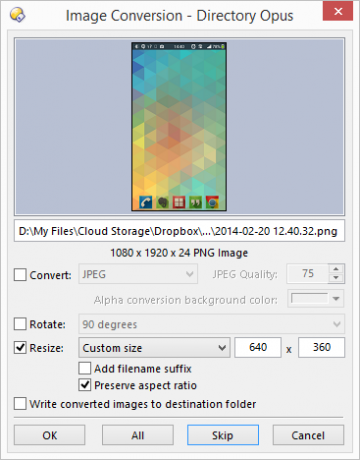
Alt dette er indbygget i Directory Opus. Dialogboksen ovenfor er den grafiske grænseflade til disse funktioner - men de er også tilgængelige via script-kommandoer. Så du kan vælge 100 billeder, klikke på en knap og få dem til at ændre størrelsen på og konvertere til 80% JPG-kvalitet. Det er hurtigt, og det kræver ingen eksterne værktøjer.
Kraftig bulk omdøbning
Hver dag skal jeg tilføje præfikser til en masse filer (normalt skærmbilleder, jeg bruger til indlæg). Nogle gange er jeg nødt til at nummerere filer i rækkefølge også. Intet problem:
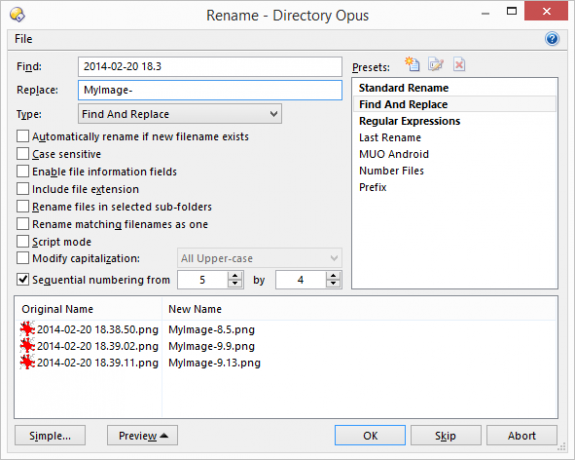
Jeg vælger bare de filer, jeg vil arbejde med, og fortæller Directory Opus, hvad jeg skal gøre. Som du kan se til højre for skærmbilledet, kan du også oprette og gemme omdøbning af forudindstillinger og bruge komplekse regelmæssige udtryk til at transformere filnavne på måder, der bare ikke er muligt Ellers.
Find som du skriver (selv fra midten)
Ved du, hvordan Chrome fremhæver dit nuværende søgeudtryk på tværs af siden? Directory Opus gør det også:

Windows Stifinder understøtter hurtig tastatursøgning… men kun hvis du starter fra begyndelsen af fil- eller mappenavnet. I skærmbilledet ovenfor ville det være nytteløst - alle mapper starter med "gulp"! Directory Opus er ligeglad - du kan begynde at skrive fra midten af fil- eller mappenavnet, og den finder dem og fremhæver også andre tilfælde.
Enkelt eller dobbelt rude efter behov
Directory Opus kan se sådan ud:

To vandrette mapperuter, den ene er oprettet som en miniaturevisning, den anden som en detaljeret liste med attributter og oprettelses- / adgangsdata samt en forhåndsvisningsrude i højre side, der viser en stor version af ethvert billede, du klikker på på. Whew, det er komplekst. Det kan også se sådan ud:
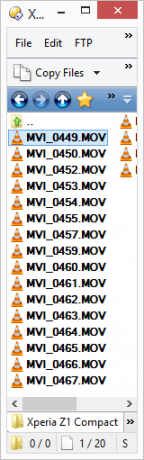
En lille liste over filer i et lille fodaftryk, perfekt til at lægge et andet vindue til at trække filer en efter en ind i et indlæg, et browservindue til upload osv.
Bare en smag
Dette var bare et lille udvalg af hvad Directory Opus kan gøre. Jeg nævnte ikke den indbyggede FTP-understøttelse, det faktum, at det kan udpakke 7z-filer uden et eksternt værktøj, filsynkroniseringen og duplikatsøgeren, grænsefladen med flere tabeller... Listen fortsætter. Efter tilpasning af Directory Opus til din smag kan du naturligvis eksportere hele opsætningen til sikker opbevaring samt til synkronisering med andre maskiner. Du kan også eksportere individuelle kommandoer, og der er en hele forum dedikeret til delingsindstillinger og kommandoer med andre.
Hvis du nogensinde føler dig frustreret over din nuværende filhåndtering, bør du tjekke Directory Opus. Der er en grund til, at det stadig går stærkt siden 1995.